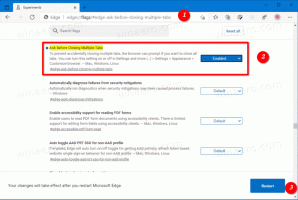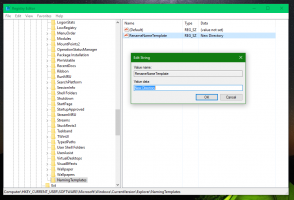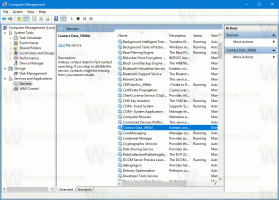Gaukite spalvingas piktogramas „LibreOffice“ sistemoje „Linux Mint“.
Pagal numatytuosius nustatymus „Linux Mint“ „LibreOffice“ įrankių juostoje turi vienspalves piktogramas. Jie atrodo stilingai ir gražiai. Tačiau kai kurie vartotojai renkasi spalvingą piktogramų rinkinį, nes jiems lengviau atpažinti tam tikras funkcijas. Šiame straipsnyje pamatysime, kaip pakeisti pilkas piktogramas į spalvotas.
Idėja naudoti vienspalvius glifus ar piktogramas populiarėja daugelyje „Linux“ programų. Be „LibreOffice“, būsima atvirojo kodo „Adobe Photoshop“ atitikmens GIMP versija pagal numatytuosius nustatymus taip pat gauna vienspalvių piktogramų rinkinį.
Man patinka, kaip atrodo šios piktogramos. Tačiau kartais tikrai sunku pastebėti įrankių juostos mygtuką, kai visos piktogramos yra panašios. Nepamirškite, kad piktogramų paskirtis yra perteikti funkciją. Padarykime „LibreOffice“ spalvingesnę, kad išspręstume problemą.
Norėdami gauti spalvingas piktogramas „LibreOffice“ sistemoje „Linux Mint“., atlikite šiuos veiksmus.
Uždarykite visas veikiančias „LibreOffice“ rinkinio programas. Išeikite iš Writer, Calc ir kt.
Dabar programos meniu eikite į Sistema – programinės įrangos tvarkyklė. Čia yra XFCE4 ekrano kopija, tačiau kitose darbalaukio aplinkose procedūra yra tokia pati.
Įveskite slaptažodį, kai būsite paraginti.
Dabar ieškokite paketo, pavadinto libreoffice-style-tango. Programinės įrangos tvarkyklės paieškos laukelyje galite įvesti jos pavadinimą.
Paieškos išvestyje spustelėkite eilutę libreoffice-style-tango ir įdiekite paketą. Tai mažas paketas, kuris bus greitai įdiegtas.
Dabar paleiskite bet kurią „LibreOffice“ programą, pavyzdžiui, „Writer“.
Jo meniu eikite į Įrankiai - Parinktys.
Kairėje eikite į „LibreOffice“ – rodinys.
Dešinėje pasirinkite Galaxy temą skiltyje „Piktogramos stilius“, kaip parodyta toliau.
Dabar įrankių juostoje yra spalvingų piktogramų.
Viskas.